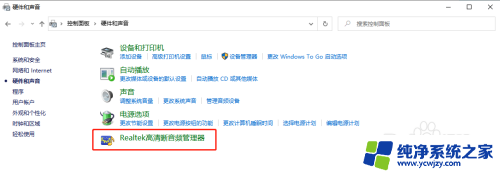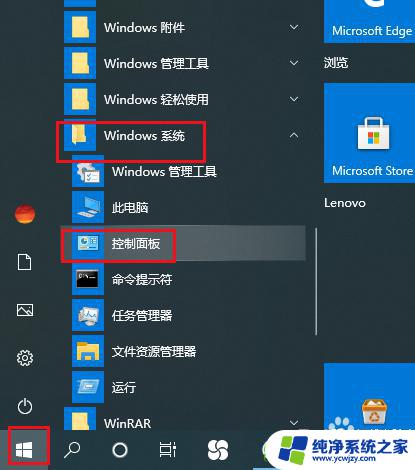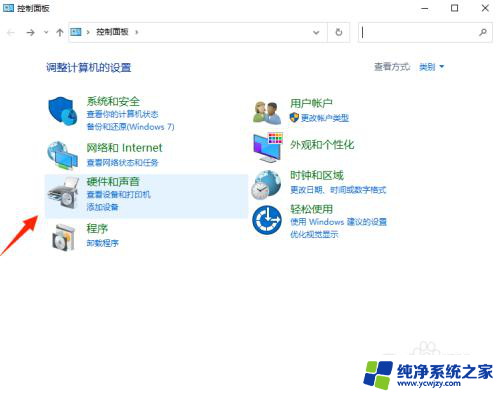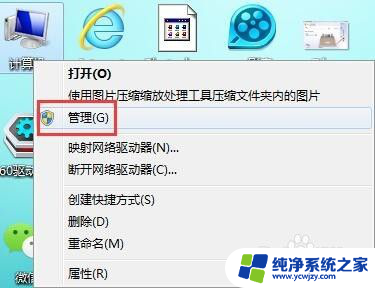win10电脑前面插耳机没声音
更新时间:2024-04-22 16:49:51作者:jiang
Win10电脑是许多人日常工作和娱乐的利器,但有时候在使用耳机时可能会遇到没有声音的问题,当我们插上耳机却无法听到声音时,可能是因为系统设置问题或者硬件故障。在这种情况下,我们可以通过一些简单的方法来解决这个问题,让我们的耳机重新恢复正常使用。接下来我将为大家介绍几种解决Win10电脑耳机无声的方法。
具体步骤:
1.先打开电脑,插入耳机。点击开始按钮;

2.然后点击设置;
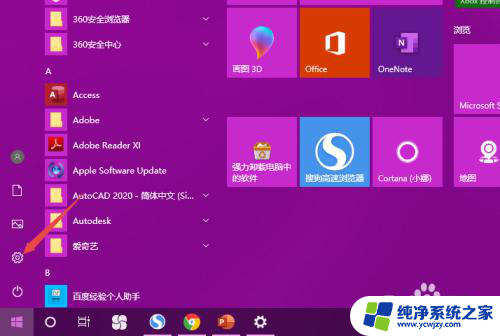
3.之后点击系统;
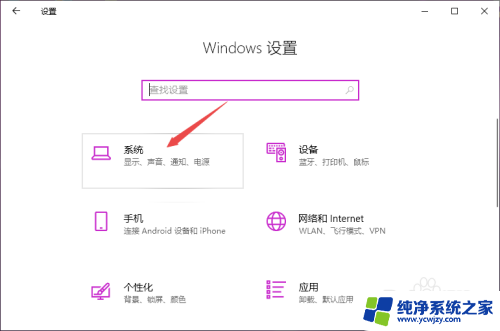
4.然后点击声音;
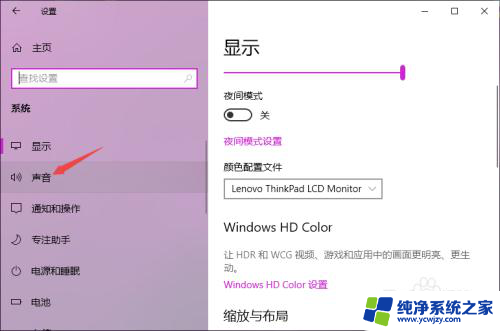
5.之后点击声音控制面板;
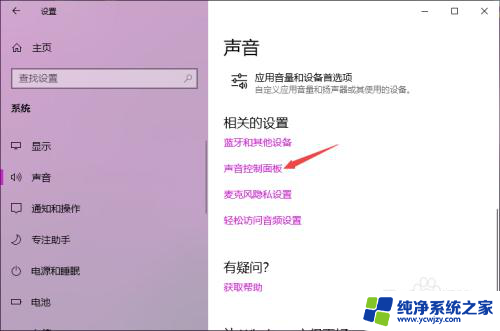
6.然后点击扬声器,之后点击属性;
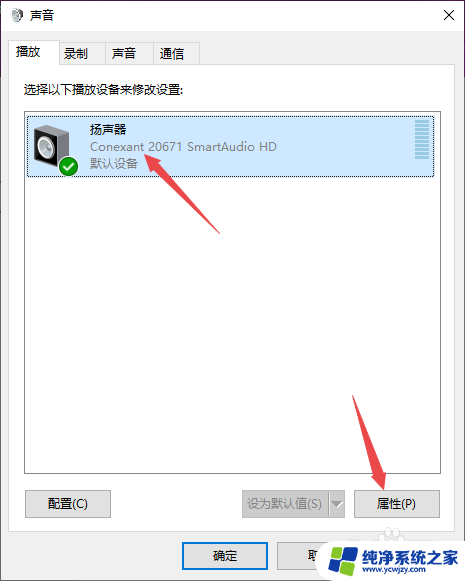
7.然后点击级别,看是否静音。如静音,点击取消掉;
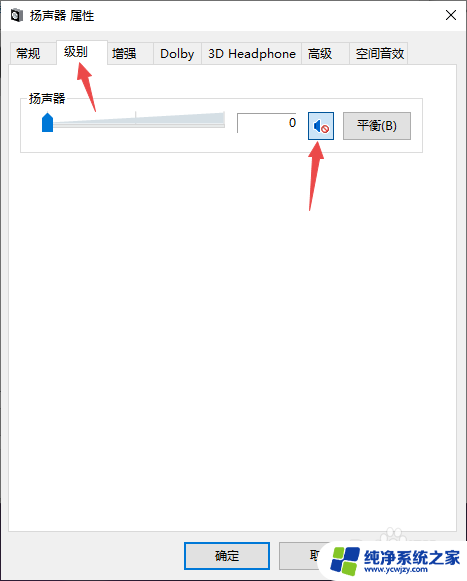
8.然后看扬声器的声音滑动按钮是否在最左边,如在。向右滑动;
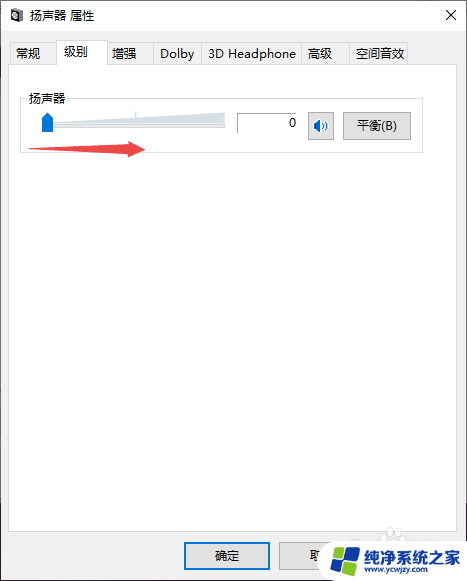
9.滑动完成后,点击确定即可。这样耳机就有声音了。
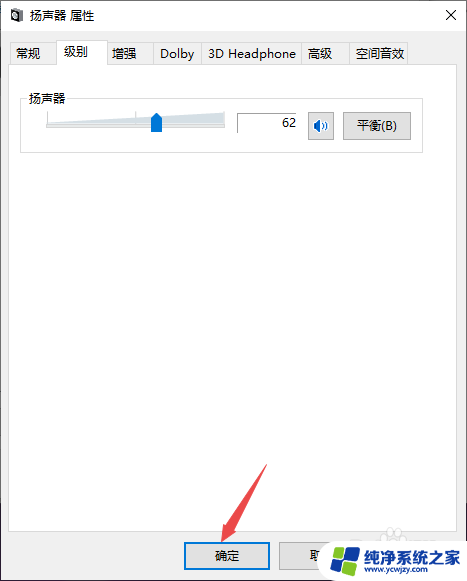
以上是解决Win10电脑插入耳机没有声音的全部内容,如果你遇到这种情况,可以按照以上方法进行解决,希望这些方法能帮到你。